Obsah
- Jak realizovat péči na základě plánu návštěv
- Jak realizovat péči na základě poukazu DP
- Jak porovnat realizaci s poukazem
- Jak zaznamenat neprovedenou návštěvu
- Jak zapsat individuální realizaci péče
Jak realizovat péči na základě plánu návštěv
Spusťte si nástroj Realizace ošetřovatelské péče v nabídce Klienti. V otevřeném okně zkontrolujte vybraného pracovníka a datum. Pod tlačítkem Operace z nabídky zvolte Přidat realizaci dle plánu návštěv.
(KDE? Klienti – Realizace ošetřovatelské péče)


V otevřeném okně uvidíte návštěvy v pořadí, v jakém jsou na daný den pracovníkovi v plánu návštěv přiřazeny. Návštěvy postupně uložte kliknutím na tlačítko Další.

V otevřeném okně označte provedenou intervenci a klikněte na políčko Opravit, abyste mohli zapsat záznam k intervenci.
Pokud využíváte výchozí texty s možností automatického načítání, záznam k intervenci se automaticky předvyplní.

V otevřeném okně můžete zapsat záznam k intervenci případně upravit počet. Po zapsání záznamu uložte klepnutím na OK.

Můžete zapsat další záznam i k celé návštěvě. Například zhodnocení stavu klienta. V dolní části okna zatrhněte políčko Záznam, vyplňte hodnocení stavu a označte jej jako Zhodnocení stavu klienta.

Klepněte na tlačítko Další, abyste se dostali na zadání objektivních hodnot a cest.
Označte, kterou objektivní hodnotu chcete zapsat a doplňte ji.
Zkontrolujte adresu klienta. Nezapomeňte také určovat zda se jedná o Odjezd z pracoviště či Návrat na pracoviště.

Pokud máte u sester vyplněná auta, automaticky se doplní. Zpřístupní se vám poté kniha jízd daného auta.
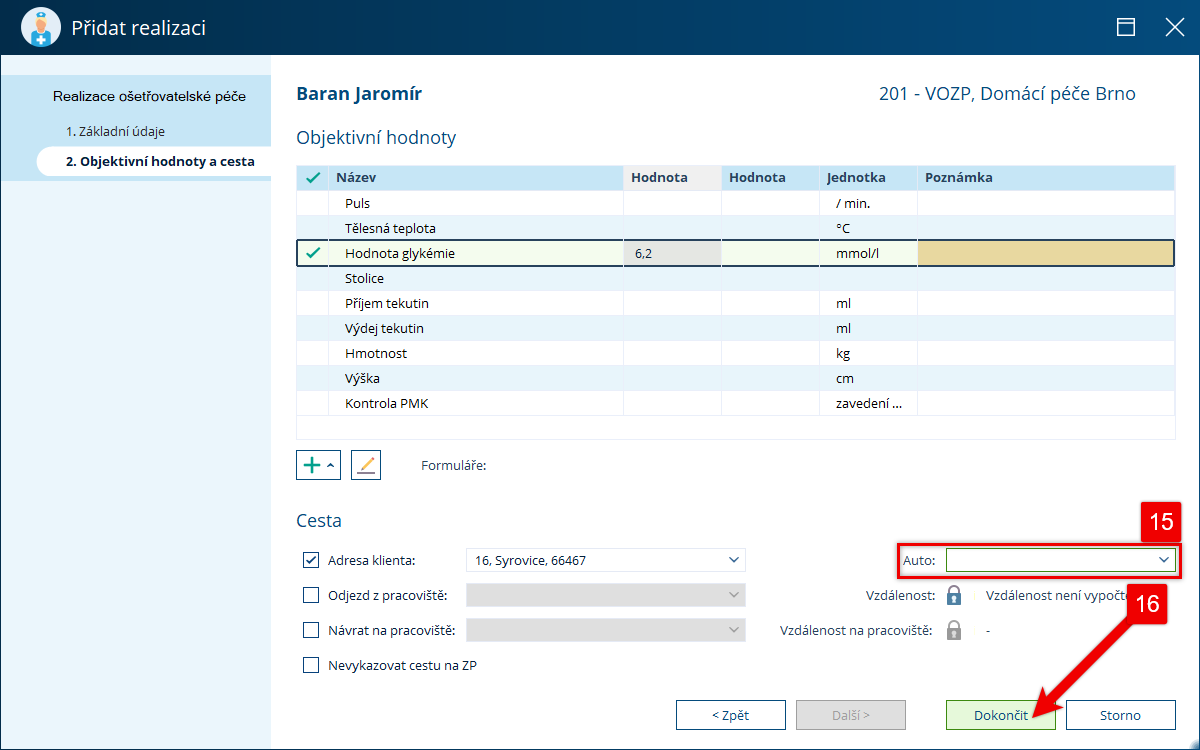
Návštěvu uložte klepnutím na Dokončit.
Stejným způsobem uložte další naplánované návštěvy dané sestry, dokud nebude okno prázdné. Poté klikněte na Storno, abyste se dostali na přehled realizace.
Pokud se oproti plánu změnilo pořadí klientů, pomocí šipek jej upravte.

Jakmile bude pořadí správné, klepněte na tlačítko Operace a vyberte vypočítat vzdálenosti.


Vyberte období a pracovníka a spusťte výpočet kilometrů kliknutím na OK.

Pokud chcete, aby časy návštěv rovnou zohledňovaly i načtené cesty, zaškrtněte před načtením kilometrů volbu Aktualizovat časy návštěv.

Systém automaticky vypočte vzdálenosti mezi klienty, ty poté uvidíte ve sloupci km.
Vypočtené kilometry si vždy zkontrolujte, zda odpovídají realitě.

Pokud se kilometry liší, například z důvodu objížďky, ručně je upravte. Klepněte na ikonku zámku, doplňte správné km a uložte klepnutím na Dokončit.

Chcete si ručně zadanou vzdálenost uložit, aby se při příští cestě po této trase načetla automaticky? Klikněte pravým tlačítkem myši a vyberte Uložit ručně zadané Km.

Seznam takto ručně zadaných tras najdete v záložce Operace - Vypočítat vzdálenosti - Operace - Uložené vzdálenosti.


 Pokud už ručně zadaná vzdálenost neplatí, můžete jí červeným křížkem smazat.
Pokud už ručně zadaná vzdálenost neplatí, můžete jí červeným křížkem smazat.
Hotovo. Celý den vybraného pracovníka je zadán.
Chcete si zobrazit trasy mezi jednotlivými klienty? Klepněte pod pravým tlačítkem myši na volbu Zobrazit na mapě.

Jak realizovat péči na základě poukazu DP
Tento postup používejte pouze v případě, pokud nevyužíváte Plán návštěv.
Spusťte si nástroj Realizace ošetřovatelské péče v nabídce Klienti. V otevřeném okně zkontrolujte vybraného pracovníka a datum. Pod tlačítkem Operace z nabídky zvolte Přidat naplánované návštěvy dle poukazu.
(KDE? Klienti – Realizace ošetřovatelské péče)


V otevřeném okně uvidíte návštěvy, které mají být dle poukazů v daný den provedeny. Návštěvy si můžete vyfiltrovat například po jednotlivých terénech. Návštěvy postupně uložte kliknutím na tlačítko Další.

V otevřeném okně nejprve upravte čas návštěvy. Poté označte provedenou intervenci a klikněte na políčko Opravit, abyste mohli zapsat záznam k intervenci.
Pokud využíváte výchozí texty s možností automatického načítání, záznam k intervenci se automaticky předvyplní.

Nyní můžete zapsat záznam k intervenci případně upravit počet.
Po zapsání záznamu uložte klepnutím na OK.

Můžete zapsat další záznam i k celé návštěvě. Například zhodnocení stavu klienta. V dolní části okna zatrhněte políčko Záznam, vyplňte hodnocení stavu a označte jej jako Zhodnocení stavu klienta.
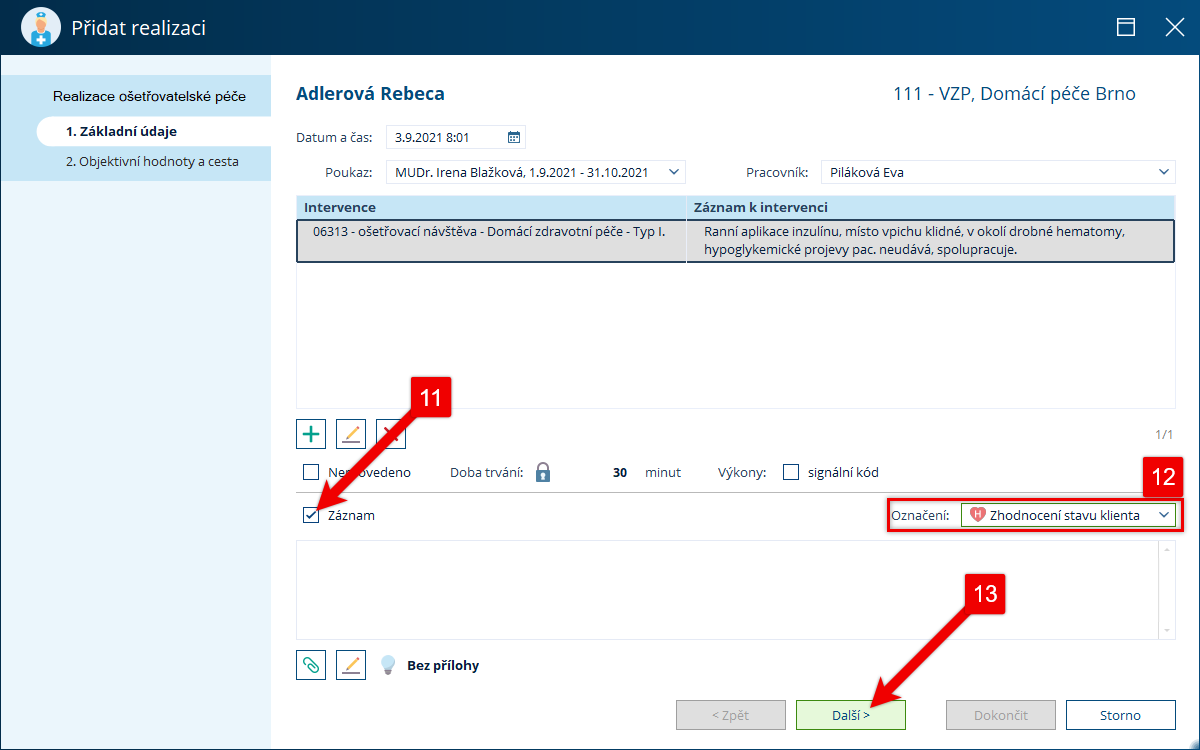
Klepněte na tlačítko Další, abyste se dostali na zadání objektivních hodnot a cest.
Označte, kterou objektivní hodnotu chcete zapsat a doplňte ji.

Zkontrolujte adresu klienta. Nezapomeňte také určovat zda se jedná o Odjezd z pracoviště či Návrat na pracoviště.
Pokud máte u sester vyplněná auta, automaticky se doplní. Zpřístupní se vám poté kniha jízd daného auta.

Návštěvu uložte klepnutím na Dokončit.
Stejným způsobem uložte všechny ostatní návštěvy k dalším pracovníkům, dokud nebude okno prázdné. Jakmile zůstane okno pro přidání návštěv prázdné, máte jistotu, že máte zadáno vše, co se dle poukazů mělo daný den zrealizovat.
Poté klikněte na Storno, abyste se dostali na přehled realizace.
Pokud chcete dodatečně změnit pořadí klientů, pomocí šipek jej upravte.

Jakmile bude pořadí správné, klepněte na tlačítko Operace a vyberte vypočítat vzdálenosti.


Vyberte období a pracovníka a spusťte výpočet kilometrů kliknutím na OK.

Pokud chcete, aby časy návštěv zohledňovaly i cesty, zaškrtněte před načtením kilometrů volbu Aktualizovat časy návštěv.

Systém automaticky vypočte vzdálenosti mezi klienty, ty poté uvidíte ve sloupci km.
Vypočtené kilometry si vždy zkontrolujte, zda odpovídají realitě.

Pokud se kilometry liší, například z důvodu objížďky, ručně je upravte. Klepněte na ikonku zámku, doplňte správné km a uložte klepnutím na Dokončit.

Chcete si ručně zadanou vzdálenost uložit, aby se při příští cestě po této trase načetla automaticky? Klikněte pravým tlačítkem myši a vyberte Uložit ručně zadané Km.

Seznam takto ručně zadaných tras najdete v záložce Operace - Vypočítat vzdálenosti - Operace - Uložené vzdálenosti.


 Pokud už ručně zadaná vzdálenost neplatí, můžete jí červeným křížkem smazat.
Pokud už ručně zadaná vzdálenost neplatí, můžete jí červeným křížkem smazat.
Hotovo. Nezapomeňte načíst vzdálenosti u všech pracovníků.
Chcete si zobrazit trasy mezi jednotlivými klienty? Klepněte pod pravým tlačítkem myši na volbu Zobrazit na mapě.
Jak porovnat realizaci s poukazem
Spusťte si nástroj Realizace ošetřovatelské péče v nabídce Klienti. V otevřeném okně klepněte na tlačítko Operace a z nabídky zvolte Porovnání poukazu a realizace.
(KDE? Klienti – Realizace ošetřovatelské péče)

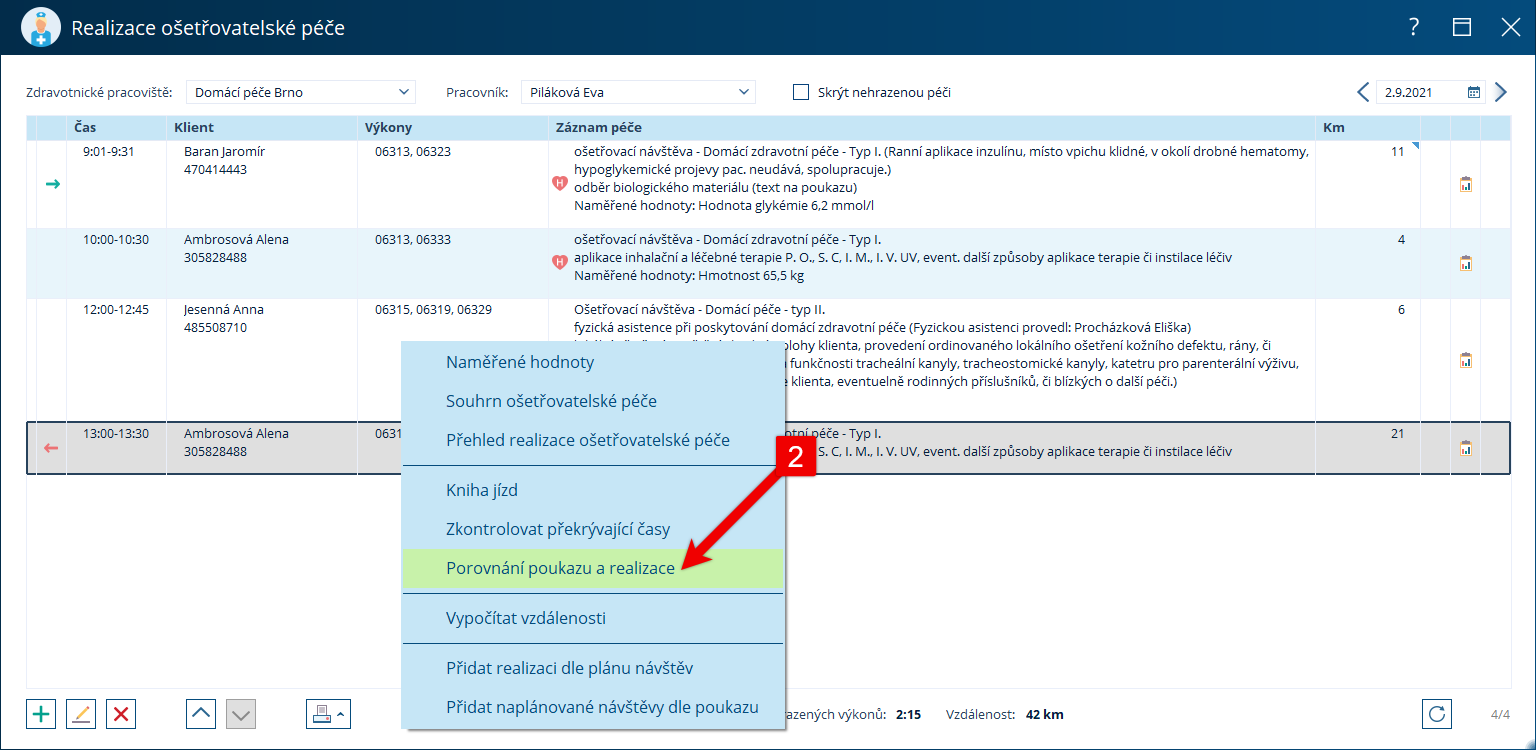
Zvolte období, případně použijte i další filtry a klikněte na Načíst.

Po načtení se Vám zobrazí přehled klientů a výkonů, které u nich měly být v jednotlivé dny provedeny. Pokud byl na daný den u klienta na poukazu naplánován výkon, bude u něj v řádku Poukaz vyplněn takový počet, kolikrát je požadován.

Rozdíly program zvýrazní červeně. Jedná se o dny, kdy například ještě není zapsaná realizace. Pokud si chcete zobrazit pouze klienty, u kterých je nějaký rozdíl, zatrhněte volbu Zobrazit pouze klienty s rozdílným počtem a znovu porovnání načtěte

Upozorníme Vás i na aktuální přerušení péče. V případě částečného přerušení péče, se dny rovněž podbarví červeně, ale zároveň přibude upozornění, že má klient v daný den přerušení péče. U celodenního přerušení, nejsou dny podbarvené, uvidíte pouze upozornění. V těchto případech se nejedná o chybu, ale o správný stav, kdy z důvodu přerušení nemohla péče proběhnout a program vás na tuto skutečnost pouze upozorňuje.
Po najetí myši na upozornění (barevný rožek) se zobrazí bližší informace

V rámci porovnání si můžete zvolit, zda chcete porovnávat pouze poukazy s realizací nebo porovnávat i načtení v plánu návštěv. Pro přidání plánu návštěv do porovnání zatrhněte volbu Porovnat s plánem návštěv a znovu načtěte. Přibude řádek s plánem.
V porovnání s plánem vás upozorníme na stav návštěvy v plánu, pokud bude například nepřiřazená, rovněž se zobrazí upozornění.

Můžete porovnávat i délku návštěv a to zatrhnutím volby Zobrazit délku návštěv.
Jak zaznamenat neprovedenou návštěvu
Pokud chcete zaznamenat, že návštěva u klienta neproběhla, označte ji jako neprovedenou a doplňte důvod neprovedení do záznamu.

Návštěvu poté uložte pomocí tlačítka Dokončit. K takto zadané návštěvě se nenačtou kilometry a nevykáže se na pojišťovnu ani cesta.
Pokud jste však v rámci návštěvy neprovedli pouze některé intervence, můžete označit jako neprovedené pouze je.

Jak zapsat individuální realizaci péče
Zapisovat realizaci přímo na kartě klienta nedoporučujeme. Pro zapisování realizace používejte prosím hromadný nástroj k realizaci péče.
Pokud chcete zapsat realizaci péče ke klientovi jednotlivě můžete tak učinit na jeho kartě. Klepněte na Přidat.
(Kde? Klienti – Karta klienta – Ošetřovatelská dokumentace – Realizace ošetřovatelské péče).

V otevřeném okně nejdříve zadejte datum a čas, poté vyberte příslušný poukaz, na kterém je péče požadována. Pro přidání intervence poté klikněte na Přidat.

V otevřeném okně vyberte intervenci, dále zapište záznam k intervenci, případně upravte počet.
Po zapsání záznamu uložte klepnutím na OK.

Klepněte na tlačítko Další, abyste se dostali na zadání objektivních hodnot a cest.
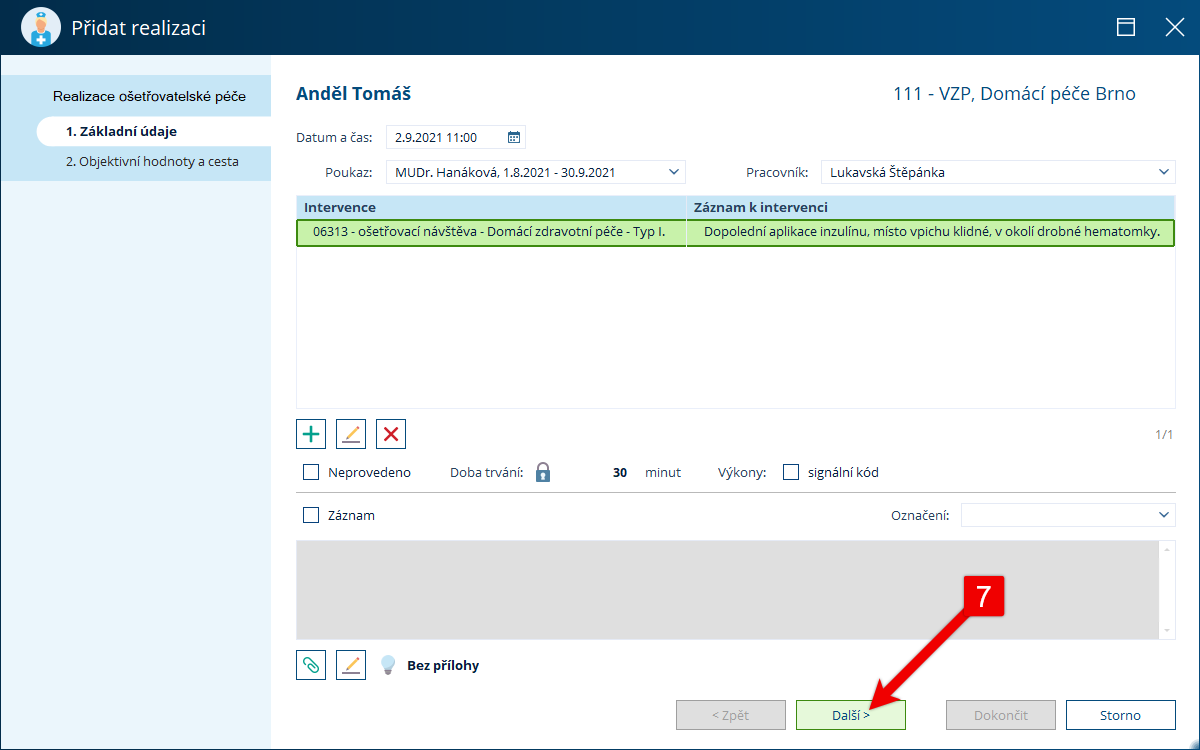
Označte, kterou objektivní hodnotu chcete zapsat a doplňte ji.

Zkontrolujte adresu klienta.
Na kartě klienta nelze použít automatický výpočet kilometrů. Je nutné kilometry zadat ručně. U Vzdálenost klikněte na ikonku zámku a kilometry zadejte.

Návštěvu uložte klepnutím na Dokončit.
Po uložení se u návštěvy ve sloupci pro kilometry zobrazí modrý rožek, jako upozornění na ručně vložené kilometry.

Na kartě klienta zobrazujeme ve výchozím stavu zapsanou realizaci pouze za aktuální a předchozí měsíc. Pro zobrazení celé historie realizace péče je nutné použít filtr.

Byl tento článek užitečný?
To je skvělé!
Děkujeme Vám za zpětnou vazbu
Je nám líto, že jsme vám nepomohli
Děkujeme Vám za zpětnou vazbu
Zpětná vazba odeslána
Oceňujeme vaši snahu a pokusíme se článek opravit